Android 个人理财工具五:显示账单明细 上
前面我们已经将每个月的收支明细存入到SQLite的数据表中,本文将实现从SQLite的数据表中取出这些数据显示为账单明细界面。
下图是最终的效果图:
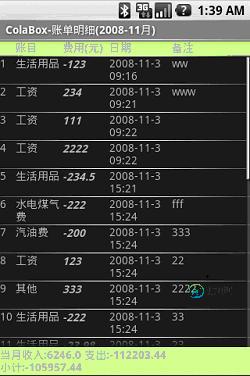
在设计该界面时我考虑过好几个方案。本来准备使用一个gridview,因为觉得名字很像我需要的东西。可是后来查了一些资料,并且做了点实验,发现和我想象的有些差距。于是采用了目前这种方式。使用Listview。
这个界面布局实际上很简单,就是上面一个表头(Linearlayout),中间一个Listview,下面是一个脚注(Linearlayout)。
如何实现listview其中内容?这个主要就是要理解Adapter的用法。
SimpleCursorAdapter(Context context, int layout, Cursor c, String[] from, int[] to)
Java代码
String[] from=new String[] {"rowid","name", "fee","sdate","desc" };
int[] to=new int[] { R.id.item1, R.id.item2,R.id.item3,R.id.item4,R.id.item5 };
SimpleCursorAdapter mAdapter=new SimpleCursorAdapter(this,R.layout.grid_items, cur,from, to);
lv.setAdapter(mAdapter);
这里我们只需要准备好view的样式和cursor就可以了。
例如本例中的
R.layout.grid_items是
XML/HTML代码
<?xml version="1.0" encoding="utf-8"?> <LinearLayout xmlns:android="http://schemas.android.com/apk/res/android" android:orientation="horizontal" android:layout_width="fill_parent" android:layout_height="fill_parent"> <TextView android:id="@+id/item1" android:layout_height="fill_parent" android:layout_width="wrap_content" android:width="20dip" /> <TextView android:id="@+id/item2" android:layout_height="fill_parent" android:text="账目" android:width="60dip" android:layout_width="wrap_content"/> /> <TextView android:id="@+id/item3" android:text="费用(元)" android:textSize="14dip" android:width="60dip" android:layout_width="wrap_content" android:layout_height="fill_parent" android:textStyle="bold|italic" /> <TextView android:id="@+id/item4" android:layout_height="fill_parent" android:text="日期" android:width="80dip" android:layout_width="wrap_content" /> <TextView android:id="@+id/item5" android:layout_height="fill_parent" android:text="备注" android:width="100dip" android:layout_width="wrap_content" /> </LinearLayout>
在Adapter中的to 参数中,指定这些TextView使用那些Cursor的值。
我的cursor就是含有这些字段"rowid","name","fee","sdate","desc"。
准备好这些,使用lv.setAdapter(mAdapter)方法就可以绑定了。
下面给出具体代码文件:
Grid_bills.java
Java代码
package com.cola.ui;
import java.util.ArrayList;
import java.util.HashMap;
import java.util.List;
import java.util.Map;
import android.app.Activity;
import android.database.Cursor;
import android.os.Bundle;
import android.util.Log;
import android.view.KeyEvent;
import android.view.View;
import android.widget.AbsoluteLayout;
import android.widget.EditText;
import android.widget.GridView;
import android.widget.LinearLayout;
import android.widget.ListView;
import android.widget.SimpleCursorAdapter;
import android.widget.TextView;
public class Grid_bills extends Activity {
BilldbHelper billdb;
View sv;
EditText edit;
AbsoluteLayout alayout;
int a=10,b=10;
GridView grd;
TextView total;
protected GridView listHands = null ;
public void onCreate(Bundle icicle) {
super.onCreate(icicle);
setTitle("ColaBox-账单明细(2008-11月)");
setContentView( R.layout.grid_bills) ;
billdb = new BilldbHelper(this);
Cursor cur=billdb.getBills();
ListView lv=(ListView)findViewById(R.id.listview);
String[] from=new String[] {"rowid","name", "fee","sdate","desc" };
int[] to=new int[] { R.id.item1, R.id.item2,R.id.item3,R.id.item4,R.id.item5 };
SimpleCursorAdapter mAdapter=new SimpleCursorAdapter(this,R.layout.grid_items, cur,from, to);
lv.setAdapter(mAdapter);
//getBillsTotal
total=(TextView)findViewById(R.id.totalitem);
total.setText(billdb.getBillsTotal("2008-11"));
}
grid_item.xml
XML/HTML代码
<?xml version="1.0" encoding="utf-8"?> <ScrollView xmlns:android="http://schemas.android.com/apk/res/android" android:orientation="vertical" android:layout_height="fill_parent" android:layout_width="fill_parent"> <LinearLayout android:id="@+id/LinearLayout01" xmlns:android="http://schemas.android.com/apk/res/android" android:orientation="vertical" android:layout_height="fill_parent" android:layout_width="fill_parent"> <LinearLayout android:id="@+id/layouthead" android:background="#ffCded8b" android:layout_height="fill_parent" android:layout_width="fill_parent" android:focusable="true" android:clickable="true" android:focusableInTouchMode="true" android:keepScreenOn="true"> <TextView android:id="@+id/item1" android:layout_height="fill_parent" android:layout_width="wrap_content" android:width="20dip" /> <TextView android:id="@+id/item2" android:layout_height="fill_parent" android:text="账目" android:textStyle="bold" android:width="60dip" android:layout_width="wrap_content"/> /> <TextView android:id="@+id/item3" android:text="费用(元)" android:textSize="14dip" android:textStyle="bold" android:width="60dip" android:layout_width="wrap_content" android:layout_height="fill_parent"/> <TextView android:id="@+id/item4" android:layout_height="fill_parent" android:text="日期" android:textSize="14dip" android:textStyle="bold" android:width="80dip" android:layout_width="wrap_content" /> <TextView android:id="@+id/item5" android:layout_height="fill_parent" android:text="备注" android:textSize="14dip" android:textStyle="bold" android:width="100dip" android:layout_width="wrap_content" /> </LinearLayout> <View android:layout_width="fill_parent" android:layout_height="1dip" android:background="?android:attr/listDivider"/> <LinearLayout android:id="@+id/layout" android:layout_width="wrap_content" android:layout_height="fill_parent" android:minHeight="372dip"> <ListView android:id="@+id/listview" android:layout_height="fill_parent" android:layout_width="fill_parent"></ListView> </LinearLayout> <LinearLayout android:id="@+id/layoutfoot" android:layout_width="fill_parent" android:layout_height="wrap_content" android:background="#ffCded8b"> <TextView android:id="@+id/totalitem" android:layout_height="fill_parent" android:text="当月收入:2009.33 支出:3000.87 小计:-1000.9" android:textStyle="bold" android:layout_width="fill_parent" /> /> </LinearLayout> </LinearLayout> </ScrollView>
这次我在sqlite的sql上面遇到点麻烦,目前还没搞定,就是我保存在数据库中的费用是int型,分为单位。我从数据库中取出来是 select fee/100 from bills ;但是显示的却是取整后的数值。
不知道正确语法应该是什么样子,后面我想拼成字符显示应该可以,我就试了 select fee/100||'' from bills;,这样就可以在listview上面输出小数。可是我发现999999.99/100 输出却是1000000。我在adb shell里面查询还是999999.99,到了listview时就变成了1000000,我估计可能是Adapter 里面的字符取出来用了getString的方法。
系列文章:
Android 个人理财工具六:显示账单明细 下
Android 个人理财工具五:显示账单明细 上
Android 个人理财工具四:添加账单页面 下
Android 个人理财工具三:添加账单页面 上
Android 个人理财工具二:使用SQLite实现启动时初始化数据
Android 个人理财工具一:项目概述与启动界面的实现
以上就是关于显示账单明细的功能实现,后续继续添加相关功能,谢谢大家对本站的支持!
-
本文向大家介绍Android 个人理财工具三:添加账单页面 上,包括了Android 个人理财工具三:添加账单页面 上的使用技巧和注意事项,需要的朋友参考一下 ColaBox 登记收支记录终于进入了复杂阶段了。这个界面我也是查找了很多资料以及打开android的源代码看了后才完成了,现在想来Google的开源真是明智的啊。 从前面的登录页面跳转进入添加账单页面。这个页面
-
本文向大家介绍Android 个人理财工具四:添加账单页面 下,包括了Android 个人理财工具四:添加账单页面 下的使用技巧和注意事项,需要的朋友参考一下 本文考虑把账单界面整理下,实现如下图中的功能。做之前感觉应该不难,但实际做时发现排列界面布局甚至比编写程序代码还要复杂。网上搜索发现,关于这种布局的资料能用的很少,Google Demo中用的最多的就是Listview了,
-
财务 财务具体详情图:
-
本文向大家介绍Android 个人理财工具一:项目概述与启动界面的实现,包括了Android 个人理财工具一:项目概述与启动界面的实现的使用技巧和注意事项,需要的朋友参考一下 从本文开始为大家制作一个Android个人理财工具,并把整个开发过程记录下来,与大家分享。 项目总体介绍 此Android个人理财工具的主要功能是,可以录入日常生活中的各类收入和支
-
2.1.1 登陆 系统地址:tongji.cn.miaozhen.com 2.1.2 修改密码 点击系统界面右上角 账户名称 > 修改密码。 2.1.3 忘记密码 如遗忘系统登陆密码,可联系商务、产品运营同事协助解决。
-
本文向大家介绍Android 个人理财工具二:使用SQLite实现启动时初始化数据,包括了Android 个人理财工具二:使用SQLite实现启动时初始化数据的使用技巧和注意事项,需要的朋友参考一下 关于SQLite sqlite是嵌入式SQL数据库引擎SQLite(SQLite Embeddable SQL Database Engine)的一个扩展。SQLite是一个实现嵌

